Windows10系统之家 - 安全纯净无插件系统之家win10专业版下载安装
时间:2018-11-02 16:35:23 来源:Windows10之家 作者:huahua
excel表格中有一个排序功能,使用这个排序功能能让我们更清晰的看到工作数据。特别是拿到一份很乱很杂的报表时,排序再看会一目了然,不知怎么操作的用户,接下来小编教你excel表格数字排序方法吧。
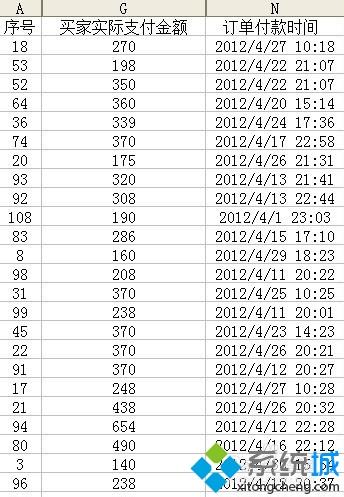
1、在工具栏上点击快捷按钮 升序或者降序,如果你找不到的话,可以点击【数据】——【排序】;#f#
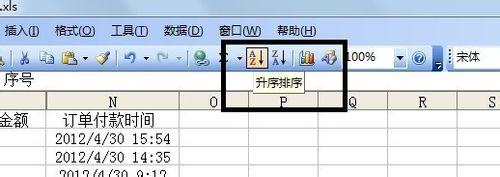
2、效果就是这样的,很简单吧,一下子觉得世界很干净;
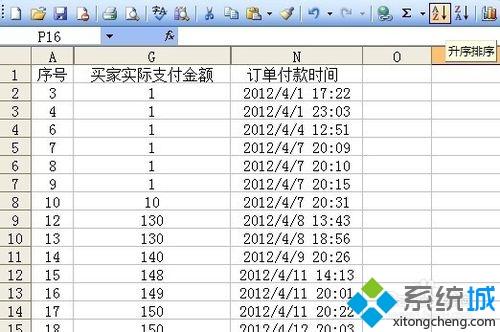
3、如果你觉得这样的排序方法远远满足不了你,没关系,花样多着呢,可以选择你喜欢的花样。点击【数据】——【排序】,可以按照你想排序的数据排序;

4、这样也满足不了你的话,你可以选择选项,自定义排序你的数据!
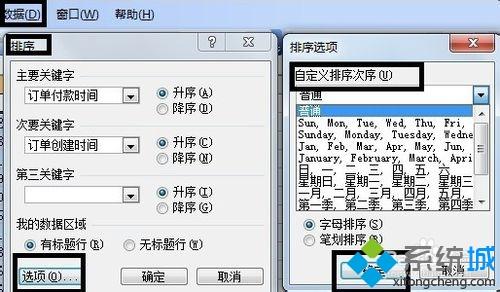
以上就是excel表格数字排序方法介绍了,直接参考教程进行排版即可,对工作有很多帮助的。
相关文章
热门教程
热门系统下载
热门资讯





























